Trucos y consejos para trabajar con AKVIS NatureArt
Estos trucos te ayudarán a crear diversos efectos de la naturaleza utilizando AKVIS NatureArt.
- Tratamiento automático. Al seleccionar los presets o el ajuste de los parámetros, se recomienda activar este modo. Esto acelera considerablemente el tiempo necesario para el procesamiento.
Cuando se trabaja con herramientas (independientemente del efecto), este modo se debe desactivar.
- ¡Aproveche los presets listos para usar! Para su comodidad, el programa ofrece una serie de pre-ajustes listos para su uso. Mediante el uso de los presets, se puede seleccionar rápidamente los ajustes de efectos.
- ¡Guarde las selecciones y las líneas de dirección! Para este propósito basta con pulsar el botón
 . Al hacer clic en
. Al hacer clic en  se puede cargar el archivo guardado para hacer un cambio (por ejemplo, para añadir o quitar algo). Vea un ejemplo de trabajo con líneas de dirección guardados.
se puede cargar el archivo guardado para hacer un cambio (por ejemplo, para añadir o quitar algo). Vea un ejemplo de trabajo con líneas de dirección guardados.
- Es posible aplicar múltiples efectos especiales a una imagen.

Imagen originalEn la versión independiente (standalone) guarde la imagen
 y luego haga clic en el botón Si cuando se le haga la pregunta Utilizar el resultado como una imagen de origen?
y luego haga clic en el botón Si cuando se le haga la pregunta Utilizar el resultado como una imagen de origen?

Efectos de Sol y Nubes
Efectos de Lluvia, Fuego y RayosSi desea obtener diferentes imágenes con efectos aplicados, seleccione No.

Efecto de Agua
Efecto de Arco irisEn la versión plugin sucesivamente llame el filtro NatureArt y cada vez aplicar el efecto deseado con

- Para dibujar una línea recta con el Pincel de selección
 , haga clic una vez en la que desea que empiece la línea, pasar al otro lado de la línea, y mantenga pulsada la tecla Shift.
, haga clic una vez en la que desea que empiece la línea, pasar al otro lado de la línea, y mantenga pulsada la tecla Shift.
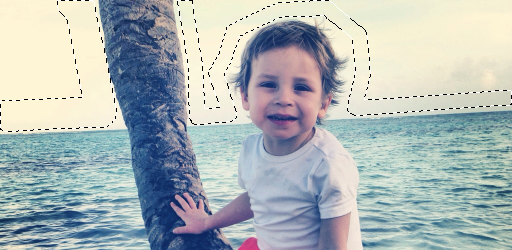
Puede bloquear el movimiento del ratón a la dirección horizontal o vertical mantenga pulsada la tecla Shift.
- Para cancelar la selección utilice el Bote de selección
 en el "modo de borrador": haga clic con esta herramienta con la tecla Ctrl.
en el "modo de borrador": haga clic con esta herramienta con la tecla Ctrl.
- Puede elegir un tipo de la selección en las Opciones
 del programa: "hormigas marchantes" o color (por defecto, rojo) y también ajustar la opacidad del color.
del programa: "hormigas marchantes" o color (por defecto, rojo) y también ajustar la opacidad del color.
- Utilice el Pincel histórico
 para disminuir el efecto y corregir el resultado. Tenga en cuenta que esta herramienta sólo está disponible para las licencias Home Deluxe y Business.
para disminuir el efecto y corregir el resultado. Tenga en cuenta que esta herramienta sólo está disponible para las licencias Home Deluxe y Business.
- Para cambiar la escala de la imagen se pueden utilizar las teclas de atajo: + y Ctrl++ en Windows,
⌘++ en Mac para aumentar la escala de la imagen; - y Ctrl+- en Windows, ⌘+- en Mac para reducir la escala.Al hacer doble clic en el icono de la herramienta
 hace que la escala de la imagen al 100%. Al hacer doble clic en el icono
hace que la escala de la imagen al 100%. Al hacer doble clic en el icono  hace que la imagen adaptarse a la ventana.
hace que la imagen adaptarse a la ventana.
- Para cancelar la última operación utilice las teclas de acceso rápido Ctrl+Z en Windows, ⌘+Z en Mac o hacer clic en
 . Para regresar a la última operación cancelada utilizar las teclas Ctrl+Y en Windows,
. Para regresar a la última operación cancelada utilizar las teclas Ctrl+Y en Windows, ⌘+Y en Mac o hacer clic en .
.
- Ajuste los parámetros de las herramientas en una ventana que aparece al hacer clic con el botón derecho del ratón sobre la imagen.
- Es importante el tipo de su licencia. La funcionalidad del programa depende del tipo de licencia. Consulte la tabla de comparación para obtener más información. Durante el período de evaluación puede probar todas las opciones y elegir la licencia más adecuada. Puede mejorar la licencia Home a Home Deluxe o Business en cualquier momento, pagando la diferencia de precios.
